ps怎么画圆角五角星
Posted
tags:
篇首语:本文由小常识网(cha138.com)小编为大家整理,主要介绍了ps怎么画圆角五角星相关的知识,希望对你有一定的参考价值。
ps画圆角五角星的步骤,如下:
首先,选择星形工具
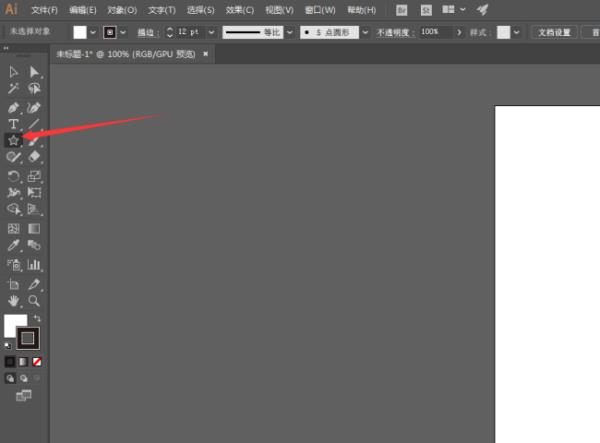
然后,鼠标在画布上左击点一下,出来一个设置参数框:
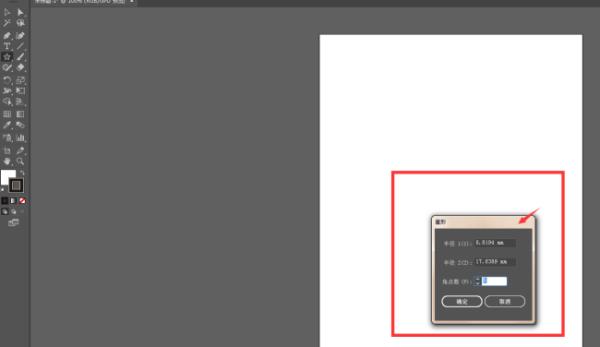
然后,点确定,一个五角星就上去了
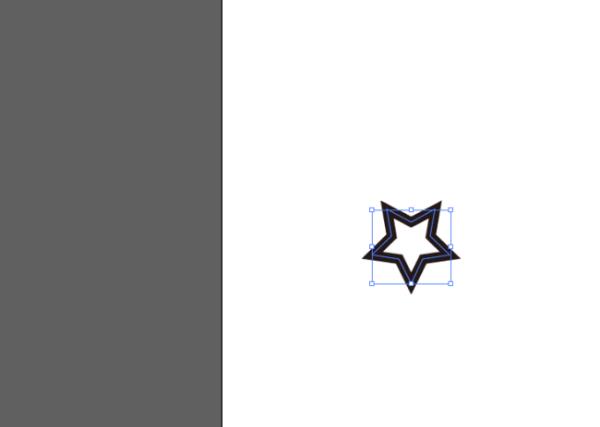
再然后,鼠标选择直接选择工具,五角星内外角上就会出现一些可以拉圆度的点(我这儿截图看不到,你打开软件就能看到),选择外边这五个角点,然后拉动有下鼠标就变圆角了。圆角大小看你拉动的幅度可自行控制。
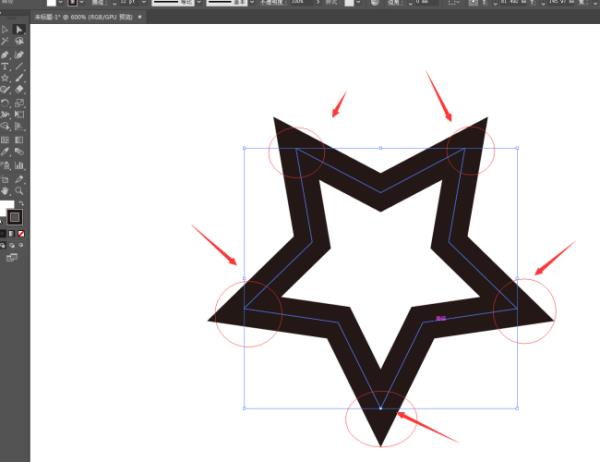
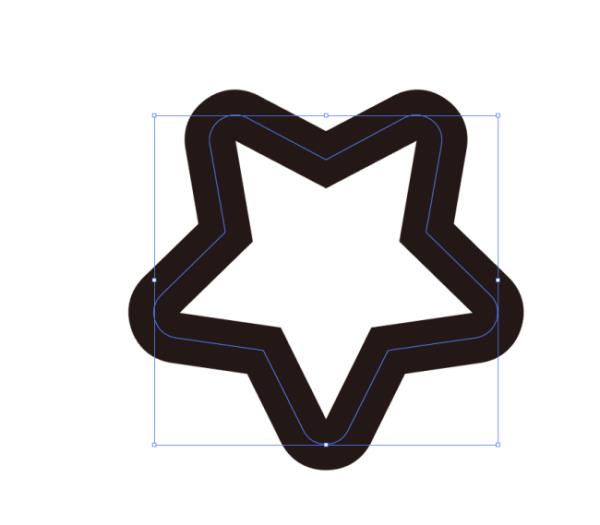
这样就做出来了。
3、用上述选中的五角星工具在白色画布上绘制一个五角星, 并通过上侧属性栏调整其颜色填充和边线
4、这时候,选中左侧工具栏中的“ 椭圆工具 ”,并在白色画布上 点击鼠标左键 ,将弹出的对话框中数值设置为 相同高度和宽度 5、绘制出圆形以后,按键盘上的“ ctrl+T ” 自由变换,用鼠标左键拖动调整其大小和位置, 使其与五角星的内角相切 ;调整完成后,按住 “shift+Alt” 键,拖动鼠标, 使圆形与五角星的五个角相交 6、绘制好以后,选中图层栏中的两个图层, 按“ ctrl+E ”合并图层
7、接着选中左侧工具栏中“ 路径选择工具 ”, 点击圆形路径 ,并点选上方“ 与形状区域相交 ”选项
8、再用“ 椭圆工具 ”,按住“ shift ”键,拖动出一个圆形,可以调整圆形大小;不松开鼠标的情况下再按住“ space ”键,可以同时拖动绘出的圆形,我们 将圆形与五角星的角上的两个点相切 9、绘制好以后,按住“ Alt ”键,用“ 路径选择工具 ”拖动小圆形, 把另外四个角都绘制成同样的模样 10、最后点击背景层,即可看到绘制完成的圆角五角星了。如果你想让颜色更好看一些,还可以调整渐变!
注意事项:
1、只有在路径编辑模式下,“形状相交”等属性才会变成可点击状态!
2、相交时,要先用“路径选择工具”选中上面的大圆路径,再进行相交操作! 参考技术B
从左边工具栏的多边形工具点击进入,随便画一个多边形,然后按下图所示输入参数就可 以了
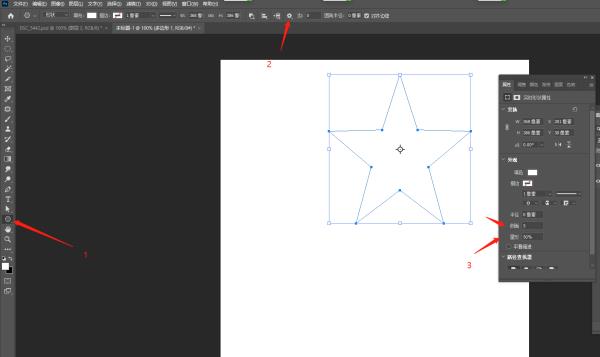
击输入图片描述
以上是关于ps怎么画圆角五角星的主要内容,如果未能解决你的问题,请参考以下文章